
Hurtignavigering i Pages på iPhone
For å gjøre det enklere å navigere i dokumentet ditt, kan du vise miniatyrer av sidene i dokumentet eller en innholdsfortegnelse for å finne og gå til en bestemt side raskt. Du kan også hoppe til begynnelsen av dokumentet ved hjelp av en snarvei.
Vis eller skjul sideminiatyrvisning
Åpne Pages-appen
 på iPhonen din.
på iPhonen din.Åpne et dokument.
Trykk på
 , trykk på Visningsvalg, og slå på Navigering.
, trykk på Visningsvalg, og slå på Navigering.Merk: Hvis tastaturet er åpent, trykker du på Ferdig øverst til venstre for å lukke det.
Trykk på sidetallet nederst på skjermen.
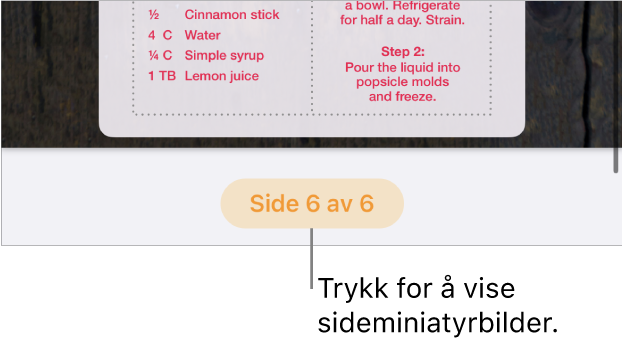
I visningen som åpnes, trykker du på Sideminiatyrer nederst på skjermen.
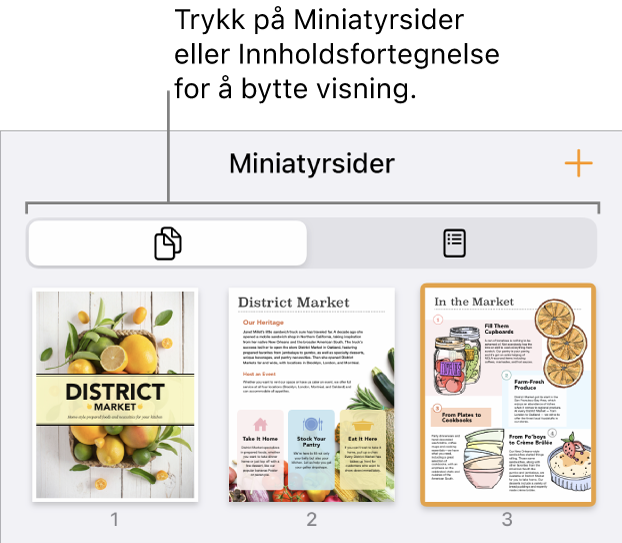
Trykk på en sideminiatyr for å lukke sideminiatyrvisning og gå til den siden i dokumentet.
Du kan også sveipe ned for å lukke sideminiatyrvisning uten å forlate gjeldende side.
I sideminiatyrvisning kan du omorganisere inndelinger i et tekstbehandlingsdokument eller omorganisere sider i et sidelayoutdokument. Se Omorganiser sider eller inndelinger.
Vis innholdsfortegnelsesvisning
Åpne Pages-appen
 på iPhonen din.
på iPhonen din.Åpne et dokument, trykk på
 , trykk på Visningsvalg, og slå på Navigering.
, trykk på Visningsvalg, og slå på Navigering.Merk: Hvis tastaturet er åpent, trykker du på Ferdig øverst til venstre for å lukke det.
Trykk på sidetallet nederst på skjermen.
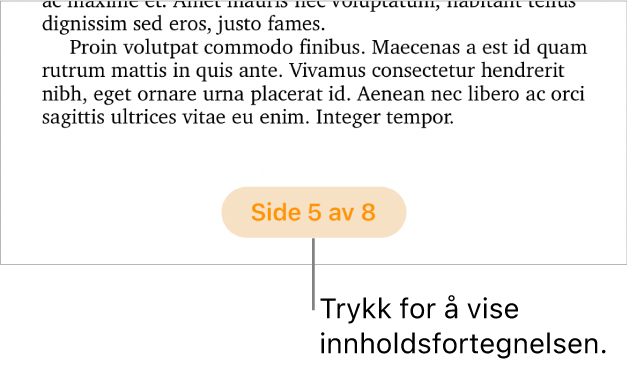
Trykk på Innholdsfortegnelse nederst på skjermen i visningen som åpnes.
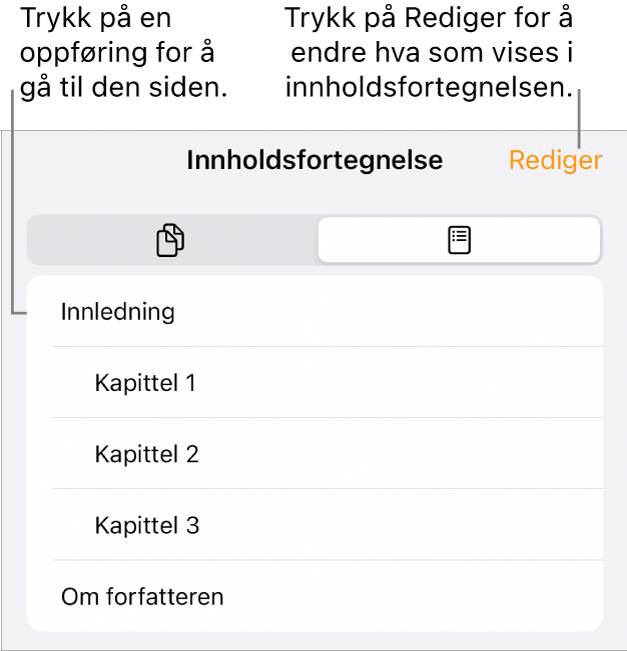
Trykk på en oppføring for å gå til den siden og lukke innholdsfortegnelsen. Hvis du vil lukke innholdsfortegnelsen uten å forlate gjeldende side, sveiper du ned.
Hvis du vil lære hvordan du endrer hva som vises i innholdsfortegnelsen, eller hvordan du legger til en innholdsfortegnelse i dokumentet, kan du lese Opprett en innholdsfortegnelse.
Gå til begynnelsen av dokumentet
Åpne Pages-appen
 på iPhonen din.
på iPhonen din.Trykk på statuslinjen (linjen som viser klokkeslettet, over Pages-verktøylinjen).
Tips: Du kan også legge til bokmerker for tekst i dokumentet, og deretter bruke bokmerkelisten for å gå direkte til bokmerkene. Se Legg til bokmerker og kryssreferanser.